Zenchoise в Android - Цел, използване и изтриване на приложението

- 1844
- 40
- Ms. Jimmie Douglas
Zenchoise - Вграден в черупката на смартфони и таблети от софтуер ASUS за изтегляне и инсталиране на програми. Работи подобно на пазара на Google Play и е част.

Правила за работа с програмата на Zenchoice.
Zenui и Zenchoise
Zen UI (Asus Zenui) е собствена обвивка, разработена от ASUS заедно с партньори, с напълно сензорен потребителски интерфейс. Zenui се използва от ASUS за телефони и таблети с Android OS и не е достъпен за лицензиране от организации от трета страна. Zenui също се снабдява с предварително създадени ASUS комунални услуги, включително Zenchoise. Zenui дебютира в поредицата Asus Zenfone, Asus Memopad 7 (ME176C) и Asus Padfone Mini (2014). Преди появата на Zenui Asus, той създаде интерфейс за Android телефони и таблети, наречени ASUS Waveshare UI. Потребителската обвивка на Asus Waveshare беше част от сензорния интерфейс, разработен от ASU и партньори. Потребителският интерфейс на Waveshare използва ASUS за телефони и таблети с Android OS и не е бил достъпен за лицензиране от трети организации. Потребителският интерфейс на Waveshare първоначално е пуснат на Asus Padfone Hybrid/таблет, а след това се използва в други продукти на ASUS. Последната джаджа, използвана от интерфейса Waveshare, беше Asus Memo Pad HD 7.

Как да използвам Zenchoise
Магазинът на Asus Zenchoise работи подобно на други подобни програми. За да се възползвате от възможностите за комунални услуги, стартирайте лабораторията за Zenchoise на работната таблица на смартфон или таблет. Основният прозорец ще се отвори. Както на Play Market, има раздели за комунални услуги на върха на основните категории:
- Представен (препоръчително);
- Игри (игри);
- Социални (социални мрежи);
- Комуникация (комуникация);
- Офис (офис);
- Логика (логична);
- Бюри (бизнес) и T. Д.
За бързо търсене на помощни програми името на търсенето на потребители се предоставя от името. За да го активирате, щракнете върху иконата на лупата в горния десен ъгъл на програмата и въведете желаното име. Soft ще търси базата данни на програмата и ще покаже списък на наличните помощни програми. Изберете желаната програма от списъка и щракнете върху неговата икона. Ще се отвори прозорец с информация за програмата. Размерът, броят на изтеглянията, броя на оценките и прегледите на потребителите, както и други подобни комунални услуги са посочени тук. За да инсталирате програмата, която харесвате, щракнете върху бутона за изтегляне (изтегляне) или безплатно (безплатно).
Премахване или деактивиране на програмата
Изтриването или деактивирането на програмата не е достъпно на всички смартфони на ASUS. За да проверите възможността за DeInstal, направете следните стъпки:
- Отворете менюто за настройки на смартфона. Можете да направите това от менюто на телефона (отворете главното меню на смартфона и щракнете върху иконата с изображението на предавката „Настройки“).
- Превъртете списъка с настройките почти до самия край и изберете елемента на приложението (Приложения).
- Намерете в списъка на програмите за asus Zenchoise и щракнете върху него.
- Програмата на програмните имоти ще се отвори. Ако е налично, щракнете върху бутона Изтриване (деинсталиране).
- Ако бутонът за изтриване е недостъпен, изберете изключване, така че програмата да бъде разтоварена от овенът на смартфона. Готов!
Можете да се обадите на прозореца Свойства на приложението веднага от главното меню на смартфона, заобикаляйки настройките. За да направите това, щракнете върху иконата на Zenchoise и изберете Свойства в менюто „Падащ“. Имайте предвид, че след рестартиране на вашето устройство, софтуерът ще започне отново и за да го изключите, трябва да повторите горните действия.
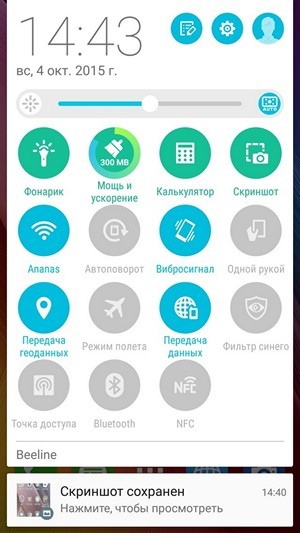
В повечето случаи е невъзможно да се премахне софтуерът, вграден в черупката, но върху някои модели таблети и телефони от ASUS все още е възможно. Ако не можете просто да премахнете Zenchoise във вашия смартфон, използвайте една от специалните оферти от магазина.
Важно. Коренът е длъжен да работи по -долу. Ако това не означава нищо за вас, тогава е по -добре да се свържете с професионалисти.За тези, които са насочили телефоните си, въпросът за премахването на нежелани предварително инсталирани допълнения се решава малко по -лесен.
Безколютно безплатно
Това е добро безплатно решение, което премахва предварително инсталирани комунални услуги и създава техните резервни копия - в крайна сметка искате да премахнете компонента „желания“ и в крайна сметка да получите тухла! Версията Premium е достъпна за 60 рубли, предлагащи някои разширени функции, като черен списък на системните комунални услуги.
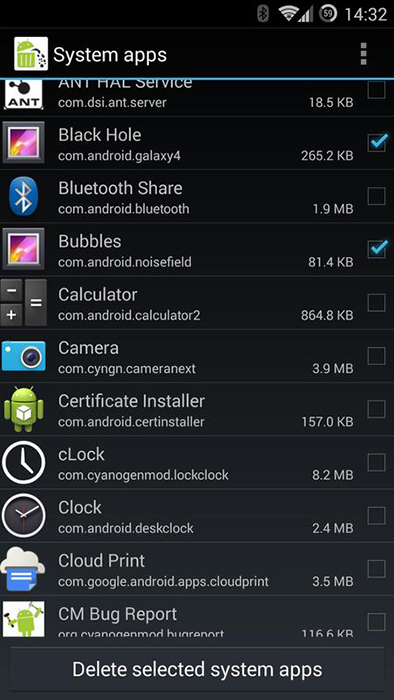
Титаново архивиране
Може би първото решение, което да се опитате да работите с нежелани компоненти на вашето Android устройство, е Titanium Backup. Той може да работи с всеки софтуер, зареден от вас от Google Play или предварително инсталиран. Безплатната версия ви позволява да създавате резервни копия и да изтриете компонентите, а платеното (367 рубли) ви позволява да замразите програми и много повече.
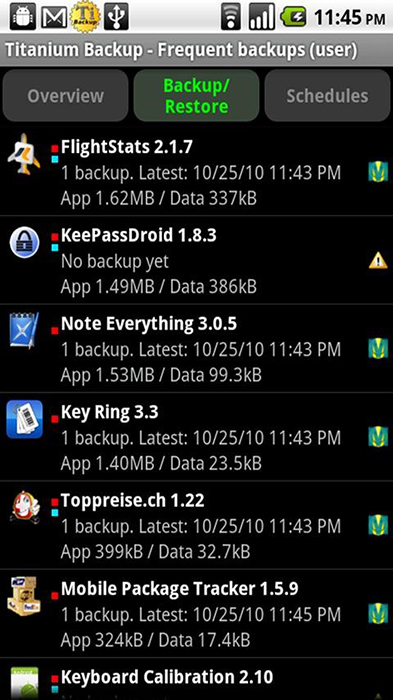
Премахване на системното приложение
Това приложение предлага прост начин за премахване на програми, както и инструменти за прехвърляне на приложения към SD картата, ако тази функция е необходима. Приложението за отстраняване на системата е по -бързо от предишните две опции за премахване на предварително инсталирани системни комунални услуги.
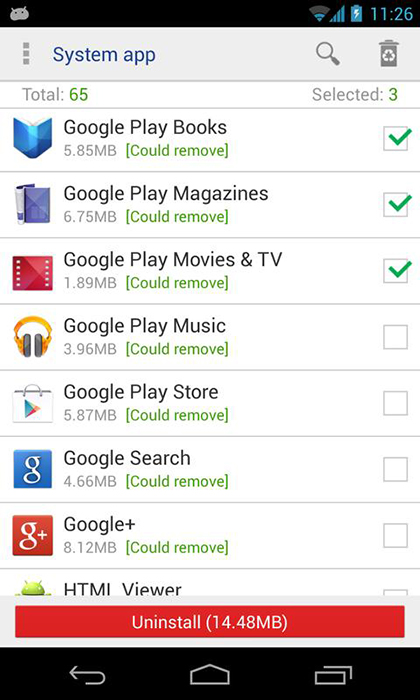
Master App
Последният вариант, който може да искате да опитате, е прост инструмент на Mass Deinstal, който е напълно фокусиран върху премахването на пакета на софтуера.
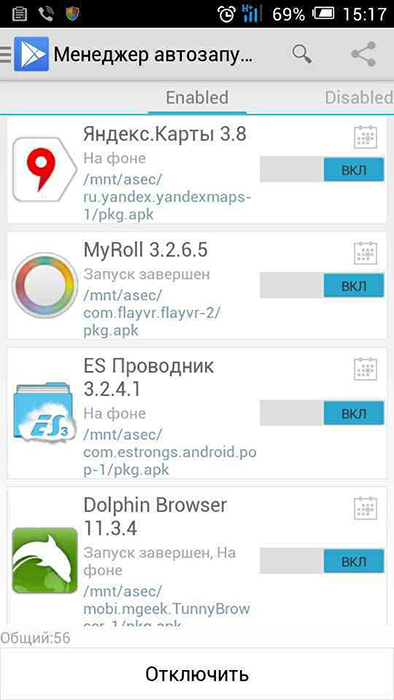
- « Как да направите GIF анимация - сайтове и програми за създаване на собствени анимации
- Конвертирайте Excel файлове в XML и VICE »

